Una delle icone più utili su Windows 10 Inizio il menu è il Impostazioni
il menu è il Impostazioni icona. In alcune occasioni (ad es. dopo un aggiornamento di Windows o una configurazione non valida) il Impostazioni l'icona non viene visualizzata quando si fa clic sul pulsante Start (manca l'icona Impostazioni).
icona. In alcune occasioni (ad es. dopo un aggiornamento di Windows o una configurazione non valida) il Impostazioni l'icona non viene visualizzata quando si fa clic sul pulsante Start (manca l'icona Impostazioni).
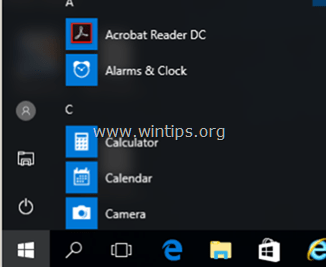
In questo tutorial ti mostrerò come riattivare l'icona Impostazioni nel menu Start e risolvere il problema dell'icona Impostazioni mancante su Windows 10.
Come risolvere il problema relativo all'icona Impostazioni mancante su Windows 10.
Metodo 1. Abilita l'icona Impostazioni nel menu Start.
1. Nella casella di ricerca di Cortana, digita: impostazioni
2. Clicca su Impostazioni sui risultati
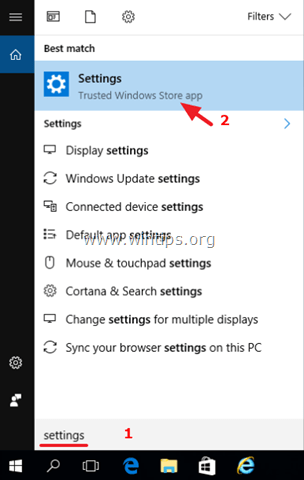
3. Selezionare Personalizzazione.
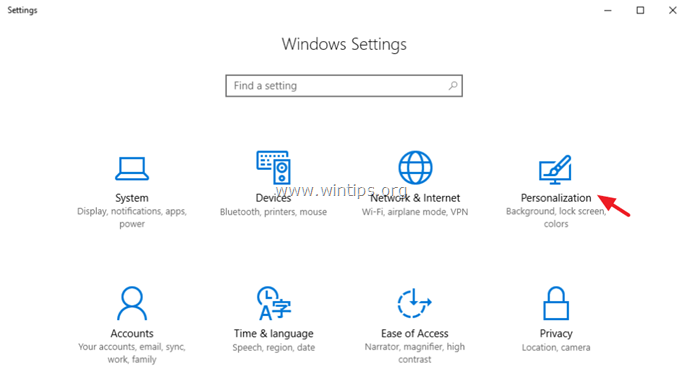
4. In Impostazioni personalizzazione, seleziona Inizio nel riquadro di sinistra e quindi fare clic su Scegli quali cartelle appaiono su Start a destra.
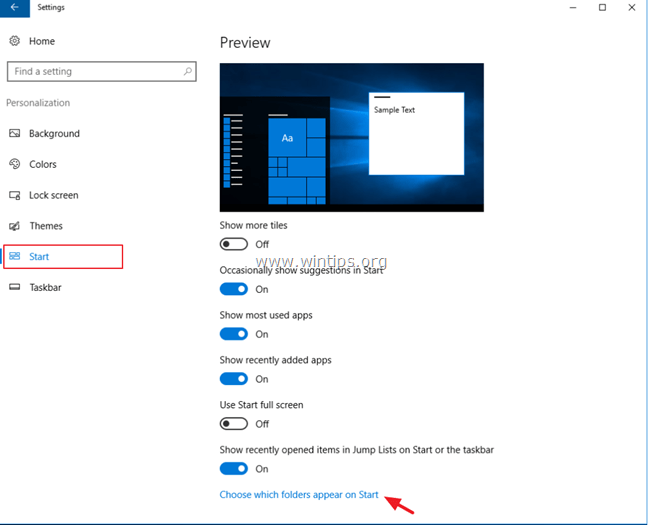
5. Trascina il Impostazioni passa a IN POI e hai finito! *
* Nota: Se l'interruttore è disattivato (visualizzato), passare al Metodo-2.
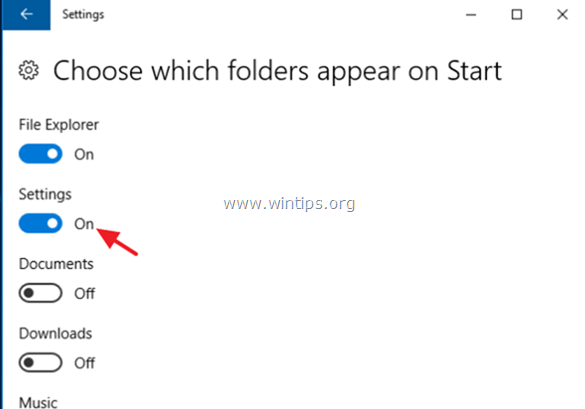
Metodo 2. Aggiungi le impostazioni alla barra delle applicazioni o al menu Start.
1. Nella casella di ricerca di Cortana, digita: impostazioni
2. Quindi fare clic con il tasto destro su Impostazioni ai risultati e selezionare Aggiungi alla barra delle applicazioni o Pin per iniziare (menù).
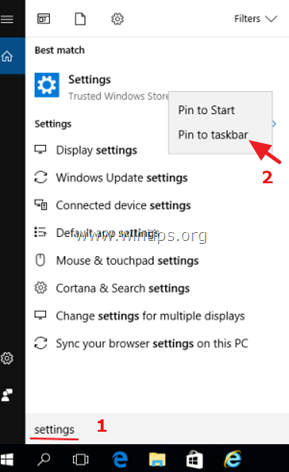
Questo è tutto! Fammi sapere se questa guida ti ha aiutato lasciando il tuo commento sulla tua esperienza. Metti mi piace e condividi questa guida per aiutare gli altri.
Non ha funzionato. L'attivazione dell'impostazione da visualizzare nel menu di avvio non ha avuto alcun effetto. Ho dovuto disattivarlo e riattivarlo perché era già impostato per mostrare le impostazioni, ma ancora non viene visualizzato.